パソコンやインターネットは、少し難しそうに感じるかもしれませんが、実は私たちの暮らしをぐんと便利に、そして豊かにしてくれる、とても頼もしい道具なんです。特に、スマホで撮った大切な写真の「もしも」に備える「バックアップ」は、慣れてしまえばとても簡単で、安心感を与えてくれる大切な作業です。
今回は、スマホで撮った写真のバックアップについて、パソコンにあまり慣れていない方でも「これなら私にもできそう!使ってみたい!」と思っていただけるように、優しい言葉でご説明しますね。
1. 【スマホで撮った写真のバックアップ】って、いったい何ができるの?
-
このキーワードが指すものは、具体的にどのような機能やサービスですか? 「スマホで撮った写真のバックアップ」とは、スマートフォンに保存されている、あなたにとってかけがえのない写真や動画の「コピー(写し)」を、別の場所に「しまっておく」ことです。例えるなら、大切な宝物を一つの箱にだけしまっておくのではなく、別の安全な場所にも同じものを置いておくようなイメージです。
-
誰が、どんな目的で使うことが多いですか? これは、スマホを持っている方なら誰でも、ぜひ行っていただきたい大切な作業です。特に、以下のような目的で使われることが多いです。
- 思い出を守るため: スマホは精密機械なので、万が一、落として壊してしまったり、水に濡らしてしまったり、あるいはなくしてしまったりする可能性があります。そんな時でも、バックアップがあれば、大切な家族の写真、旅行の思い出、趣味の記録などが消えてしまうのを防ぐことができます。
- 新しいスマホに買い替えるため: 古いスマホから新しいスマホに機種変更する際に、写真や動画をスムーズに新しいスマホへ移すことができます。
- スマホの容量を空けるため: 写真や動画はデータ容量が大きいので、たくさん撮りすぎるとスマホの動作が遅くなったり、新しく写真が撮れなくなったりすることがあります。バックアップを取ってからスマホ本体の写真を削除すれば、スマホの容量を空けて、またたくさんの思い出を撮れるようになります。
- 写真をみんなで楽しむため: バックアップした写真を家族や友人と共有したり、パソコンの大画面でじっくり鑑賞したり、プリントして飾ったりするのにも役立ちます。
-
一言で言うと、どんなことができるようになるのか、分かりやすく教えてください。 一言で言うと、「大切な思い出の写真を、もしもの事態から守る『保険』のようなもの」です。写真や動画は、二度と戻らない一瞬を切り取った、かけがえのない宝物。その宝物を失わないように、安全な場所に保管しておくことができるようになる、ということです。
2. もっと詳しく!どんな時に使うと便利? どうやって使うの?
こんな時に便利!具体的な活用シーン例:
スマホで撮った写真のバックアップが、どんな時にあなたの役に立つのか、具体的な場面を想像してみましょう。
-
(例1:スマホを落として、画面が真っ暗に…!) 「ああ、せっかく撮った子どもの運動会の写真が…!」と焦る前に、もしバックアップを取ってあったら、「よかった!写真は別の場所に保存してあるから大丈夫!」と安心して、修理や機種変更の手続きを進めることができます。大切な写真が消える心配がないというのは、何よりの安心感です。
-
(例2:スマホの「容量がいっぱいです」の表示が!) 「また表示が出た…写真が撮れない!」という時でも、バックアップを取ってあれば、思い切ってスマホ本体の古い写真や動画を削除できます。これでスマホの容量が空き、また新しい思い出をたくさん撮影できるようになります。まるで、いっぱいになった引き出しの中身を整理して、新しいものを入れられるようにするのと同じです。
-
(例3:新しいスマホに買い替えた時) 新しいスマホは嬉しいけれど、「写真はどうやって移すの?」と頭を抱えることはありませんか?バックアップがあれば、古いスマホから直接移すよりも、ずっと簡単に、そして確実に大切な写真を新しいスマホに引っ越しさせることができます。機種変更のたびに写真の心配をしなくて済みます。
-
(例4:離れて暮らす家族に、お孫さんの成長を届けたい時) バックアップした写真をインターネット上のサービス(後述する「クラウドサービス」など)に保存しておけば、遠くに住むおじいちゃんやおばあちゃんにも、そのサービスを通じて、お孫さんの最新の写真や動画を簡単に見てもらうことができます。「こんなに大きくなったのね!」と、家族みんなで喜びを分かち合えます。
-
(例5:旅行の思い出を大きな画面で振り返りたい時) スマホの画面では少し小さいな…と感じることもあるかもしれません。バックアップした写真をパソコンに保存すれば、パソコンの大画面で、旅行先で撮った風景や、ごちそうの写真をじっくりと見返すことができます。まるで旅のアルバムをめくるように、思い出に浸れます。
-
(例6:大切な写真でオリジナルのプレゼントを作りたい時) お気に入りの写真を選んで、オリジナルのフォトブックやカレンダー、年賀状などを作る時にも、バックアップしておけば、必要な写真を簡単に見つけて取り出すことができます。世界に一つだけの素敵なプレゼントを作って、大切な人を喜ばせることができますよ。
基本的な使い方や操作のポイント:
バックアップにはいくつかの方法がありますが、ここでは特に優しい二つの方法をご紹介します。
方法1:パソコンにケーブルでつないで保存する(有線バックアップ)
この方法は、インターネットにつながっていなくてもできるのが特徴です。 1. 準備するもの: * スマホ(iPhoneでもAndroidでも大丈夫です) * 充電などに使うUSBケーブル(スマホに付属している、または家電量販店などで購入できる、スマホとパソコンをつなぐための線です) * パソコン
-
簡単なステップ:
- ステップ1: まず、スマホとパソコンをUSBケーブルでつなぎます。スマホの充電口と、パソコンのUSB差し込み口(細長い穴)をそれぞれ接続します。
- ステップ2: スマホの画面に「信頼しますか?」や「写真やファイルへのアクセスを許可しますか?」のようなメッセージが出たら、「許可」や「信頼」を選んでタップしてください。これは、パソコンとスマホがお互いを認識し、データをやり取りしても良いですよ、という許可を出す作業です。
- ステップ3: パソコンの画面で、自動的にスマホのフォルダー(フォルダ)が開くか、または「PC」や「マイコンピューター」といったアイコンをクリックして、スマホの名前や「DCIM」というフォルダーを探して開きます。この「DCIM」の中に、あなたの写真がたくさん入っています。
- ステップ4: 開いたフォルダーの中から、パソコンに保存したい写真や動画を選びます。全部保存したい場合は、全て選択することもできます。
- ステップ5: 選んだ写真を「コピー」して、パソコンの中に新しく作ったフォルダー(例:「スマホ写真バックアップ」など分かりやすい名前)に「貼り付け」ます。これで、写真がパソコンに保存されます。
- ステップ6: 写真のコピーが終わったら、ケーブルを抜く前に、パソコンの画面の右下にある「USBアイコン」などをクリックし、「安全に取り外す」などの操作をしてからケーブルを抜きましょう。こうすることで、データが壊れるのを防げます。
-
操作で特に気を付けることや、覚えておくと便利なコツ:
- フォルダーを整理する: パソコンに「2023年写真」や「旅行思い出」など、日付や内容でフォルダーを分けて保存すると、後から写真を探しやすくなります。
- 定期的に行う: 一度にたくさんの写真をバックアップするのは大変なので、月に一度や、旅行から帰ってきた後など、定期的に少しずつバックアップする習慣をつけると良いでしょう。
- ケーブルを大切に: USBケーブルは、データ転送の要となるので、断線しないように丁寧に扱いましょう。
方法2:インターネット上に保存する(クラウドサービスを使う方法)
「クラウドサービス」とは、インターネット上にある倉庫のようなものです。ここに写真を預けておけば、スマホが壊れても、インターネットにつながっていればいつでも写真を見ることができます。Googleフォト(グーグルフォト)やiCloud写真(アイクラウド写真)などが有名です。
-
準備するもの:
- スマホ
- インターネットにつながる環境(特にWi-Fiがおすすめです。データ通信量を気にせず大量の写真を送れます)
- Googleアカウント(グーグルアカウント)やApple ID(アップルアイディー)など、各サービスの登録情報
-
簡単なステップ(Googleフォトを例に):
- ステップ1: まず、スマホに「Googleフォト」というアプリを入れます。もし入っていなければ、スマホのアプリストア(App StoreやGoogle Playストア)で「Googleフォト」と検索して、ダウンロード(入手)します。
- ステップ2: アプリを開き、Googleアカウントでログインします。(Googleアカウントは、YouTubeを見たり、Gmailを使ったりする時に使うメールアドレスとパスワードです)
- ステップ3: アプリの設定画面で「バックアップと同期」という項目を探し、それを「オン」にします。
- ステップ4: これで、Wi-Fiにつながると自動的にスマホの写真がGoogleフォトにアップロード(送られる)されます。あとは、たまにアプリを開いて、写真がしっかりバックアップされているか確認するだけです。
-
操作で特に気を付けることや、覚えておくと便利なコツ:
- Wi-Fi環境で: 大量の写真をバックアップする際は、必ずWi-Fi環境で行いましょう。携帯電話のデータ通信量(ギガ)を消費してしまうと、通信制限がかかったり、追加料金がかかったりする可能性があります。
- 無料容量の確認: 多くのクラウドサービスには、無料で使える容量の上限があります。上限を超えると、追加料金を払うか、写真の整理をする必要があります。
- パスワード管理: クラウドサービスは大切な写真の宝庫です。ログインするためのメールアドレスやパスワードは、誰にも知られないように厳重に管理しましょう。
こう使うともっと楽しい・役立つ!応用アイデア:
基本的なバックアップができるようになったら、次はもっと写真を楽しむためのアイデアをご紹介します!
-
思い出を形にするオリジナルアルバム作り: パソコンにバックアップした写真を使って、ネットプリントサービスでオリジナルのフォトブックを作ってみませんか?お子さんやお孫さんの成長記録、旅行の思い出、趣味の作品集など、テーマを決めて一冊のアルバムにすると、形に残る大切な宝物になります。プレゼントにも喜ばれますよ。
-
デジタルフォトフレームで写真展: デジタルフォトフレームという、写真を自動で次々に表示してくれる専用の額縁があります。バックアップした写真の中からお気に入りのものを選んで入れておけば、リビングや玄関に飾って、家族や友人との思い出をいつでも眺めることができます。季節に合わせて写真を入れ替えるのも楽しいです。
-
年賀状やグリーティングカードの作成: バックアップした写真の中からベストショットを選んで、パソコンで年賀状やクリスマスカード、引っ越しのお知らせなどを作ってみましょう。パソコンのソフトを使えば、文字を入れたり、飾り付けをしたりして、自分だけのオリジナルデザインが簡単に作れます。
-
家族や友人との思い出共有フォルダー: Googleフォトなどのクラウドサービスでは、特定のフォルダーやアルバムを家族や友人と共有する機能があります。旅行に行った時や、運動会などのイベントがあった時、みんなで撮った写真を一つの共有フォルダーにまとめれば、後から全員がそれぞれの写真を簡単に見ることができます。
-
パソコンの大画面で写真整理と鑑賞: スマホでは難しかった写真の整理も、パソコンの大画面ならとても楽になります。日付やイベントごとにフォルダー分けをしたり、ブレてしまった写真を削除したり。そして、整理が終わったら、大画面でじっくりと高画質の写真や動画を鑑賞する時間は、きっと癒やしのひとときになります。
-
思い出ムービーを作ってみる: 少し上級者向けですが、パソコンには写真や動画をつなぎ合わせて、音楽や文字を入れた思い出ムービーを簡単に作れるソフトもあります(Windowsの「フォト」アプリやMacの「写真」アプリなど)。お孫さんの成長記録を動画にして、お誕生日や入学祝いにプレゼントしたら、きっと感動してもらえますよ。
3. 初めて使う人向けの優しいアドバイスと注意点
これなら安心!初心者が気を付けたいこと:
新しいことに挑戦する時には、少し不安になることもあるかもしれませんね。でも、心配しなくても大丈夫です。いくつかのポイントを知っておけば、安心してバックアップを進められます。
-
信頼できるサービスを選びましょう: インターネット上のクラウドサービスを使う場合は、GoogleフォトやiCloud写真、Amazon Photos(アマゾンフォト)など、誰もが知っている大手企業のサービスを選びましょう。知らない会社のサービスや、怪しい広告で勧められるサービスには注意が必要です。
-
パスワードは大切に、他人に教えないでください: クラウドサービスに預けた写真は、あなたの財産です。そのサービスにログインするためのメールアドレスやパスワードは、他の人に知られないように厳重に管理してください。安易に教えたり、簡単なパスワード(例:誕生日や名前)を使ったりするのは避けましょう。
-
Wi-Fi環境の活用とデータ通信量への注意: クラウドサービスへのバックアップは、大量のデータを使うため、可能な限りWi-Fi(ワイファイ)環境で行いましょう。ご自宅のインターネット回線など、データ通信量を気にせず使える場所がおすすめです。携帯電話の契約で使えるデータ通信量(ギガ)を使い切ってしまうと、インターネットが遅くなったり、追加料金がかかったりする可能性があります。
-
無料容量の確認と定期的な整理: クラウドサービスには、無料で使える容量の上限があります。たとえばGoogleフォトは15GB、iCloud写真は5GBまで無料で使えます。これを超えると、有料で容量を増やすか、古い写真や不要な写真を削除して容量を空ける必要があります。時々、サービスのサイトで「どのくらい容量を使っているかな?」と確認する習慣をつけましょう。
-
「個人情報が流出する」などの怪しい連絡に注意: 「あなたの写真が流出しています!今すぐこちらをクリックしてバックアップを!」といった、不安を煽るようなメールやメッセージが届くことがあります。これは詐欺の可能性がありますので、決してクリックしたり、指示に従ったりしないでください。慌てずに、家族や詳しい人に相談しましょう。
-
困ったことが起きたら、どこに相談したり、どうやって調べたりすると良いですか? 「あれ?うまくいかないな」「これで合っているのかな?」と困った時は、一人で抱え込まずに、ぜひ誰かに相談したり、調べてみたりしてください。
- 身近な人に聞く: お子さんやお孫さん、ご友人、ご近所でパソコンやスマホに詳しい方がいれば、まずその方に相談してみましょう。
- お店に相談する: スマホを購入した携帯電話ショップの店員さんや、家電量販店のパソコンコーナーの店員さんは、専門知識を持っています。有料のサポートサービスを提供しているお店もあります。
- パソコン教室を利用する: パソコン教室では、基本的な操作から丁寧に教えてくれます。個人レッスンを行っている場所もあります。
- インターネットで調べる: パソコンやスマホで、GoogleやYahoo!などの検索サイトを使って、「スマホ 写真 バックアップ 方法」「Googleフォト 使い方」といった言葉で検索すると、たくさんの情報が出てきます。動画で分かりやすく解説しているサイトもありますよ。
似たようなものとの違い(もしあれば):
スマホの写真をバックアップする方法は、今回ご紹介した「パソコンに保存する」「クラウドサービスに保存する」以外にも、いくつかあります。それぞれの良い点や少し難しい点を比較してみましょう。
-
USBメモリや外付けハードディスク(HDD)に保存する:
- 良い点:
- インターネットにつながっていなくても使えるので、通信環境を気にしなくて良い。
- 一度購入すれば、追加料金がかからない。
- 大容量のものを買えば、非常にたくさんの写真を保存できる。
- 少し難しい点:
- USBメモリや外付けHDD自体が壊れたり、なくしたりすると、中のデータも失われてしまうリスクがある。
- 自分でケーブルを接続したり、フォルダーに整理したりと、少し手間がかかる。
- 常に持ち運ぶわけにはいかないので、外出先で写真を見たり、誰かに見せたりしにくい。
- 良い点:
-
SDカードに保存する(スマホにSDカードスロットがある場合):
- 良い点:
- スマホに直接差し込めるので、パソコンがなくてもバックアップできる場合がある。
- 手軽にデータのやり取りができる。
- 少し難しい点:
- すべてのスマホにSDカードスロットがあるわけではない(特にiPhoneにはありません)。
- SDカード自体の容量に限りがあり、劣化や破損のリスクもある。
- SDカードを抜き差しする際に、紛失しないように注意が必要。
- 良い点:
今回おすすめした「パソコンに保存する方法」と「クラウドサービスに保存する方法」は、それぞれにメリット・デメリットがありますが、両方を組み合わせて使うのが一番安心です。例えば、大切な写真はパソコンにもクラウドにも両方保存しておく、という「二重の備え」をすることで、万が一の事態にもさらに強く対応できます。
これだけは覚えておきたい!ワンポイントアドバイス:
「スマホで撮った写真のバックアップ」で最も大切なこと、それは、「もしもの時の『お守り』です。大切な思い出を守るために、ぜひ定期的に行いましょう!」ということです。
写真は、その時その瞬間の「今」を切り取った、二度と手に入らない大切な記録です。少し手間がかかるように感じるかもしれませんが、一度やり方を覚えてしまえば、驚くほど簡単で、あなたの心に大きな安心感を与えてくれます。 「もっと早くやっておけばよかった!」と後悔する前に、ぜひ今日から、あなたの「宝物」を守るための第一歩を踏み出してみませんか?
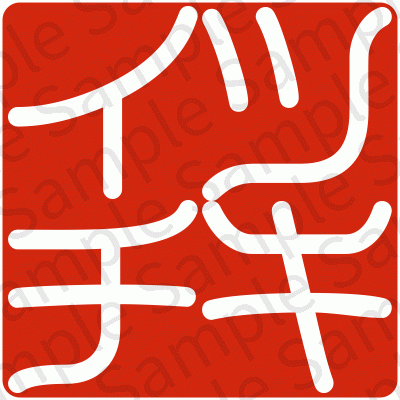
コメント